excel拟合曲线的教程
时间:2024-03-13 09:30:20作者:极光下载站人气:0
众所周知excel是一款专业的电子表格制作软件,为用户带来了许多强大且实用的功能,让用户可以简单轻松的完成表格文件的编辑工作,因此excel成为用户日常工作必备的办公软件,当用户在使用excel软件时,整理好数据信息后,用户会为其插入图表,以此来清晰直观的展示数据之间的关系,可是部分用户需要为其拟合曲线,却不会知道怎么来操作,其实方法是很简单的,用户在图表工具的布局选项中点击趋势线,接着打开设置趋势线格式窗口中,用户勾选多项式、显示公式和显示R平方值选项即可解决问题,那么接下来就让小编来向大家分享一下excel拟合曲线的方法教程吧,希望用户能够从中获取到有用的经验。

方法步骤
1.用户打开excel表格,并来到编辑页面上可以看到插入的图表
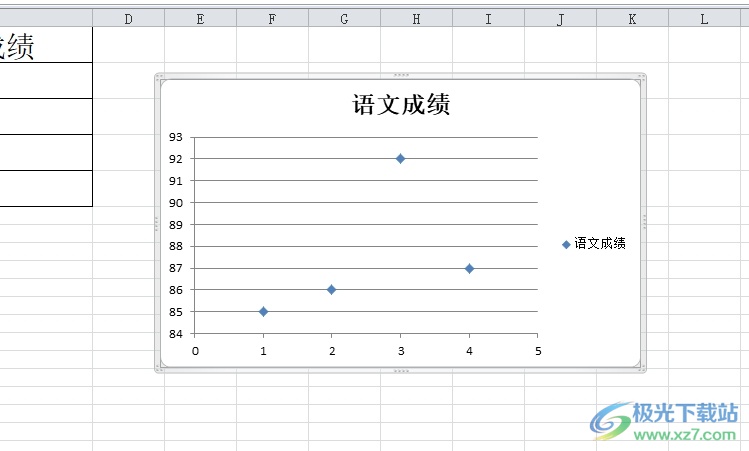
2.这时用户在页面上方的菜单栏中点击图表工具的布局选项,将会弹出相关的选项卡,用户选择趋势线选项
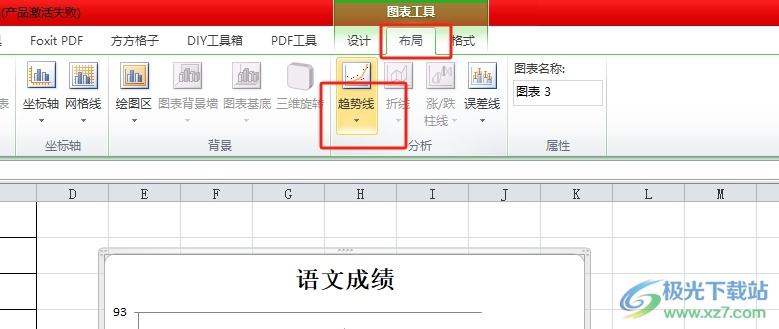
3.在弹出来的下拉选项卡中,用户选择其中的其她趋势线选项,将会打开新窗口
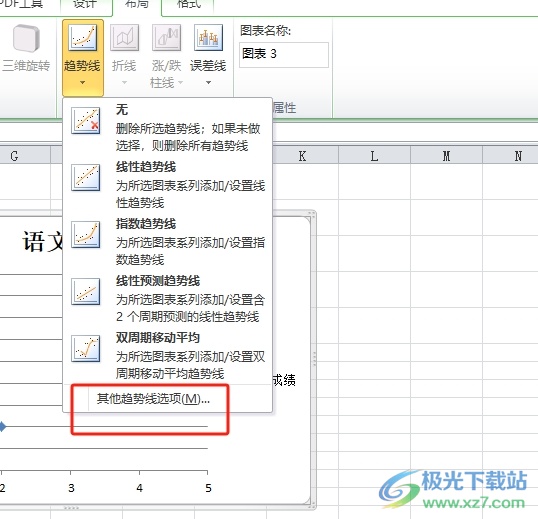
4.进入到设置趋势线格式窗口中,用户在趋势线选项选项卡中勾选多项式选项,并将顺序参数设置为2
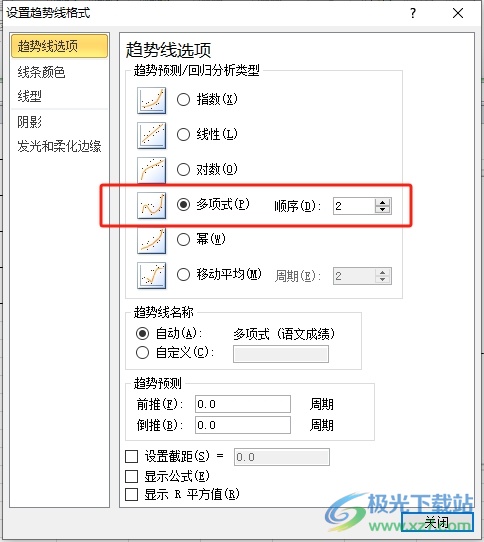
5.然后用户还需要在底部勾选显示公式选项和显示R平方值选项,并按下右下角的关闭按钮即可解决问题
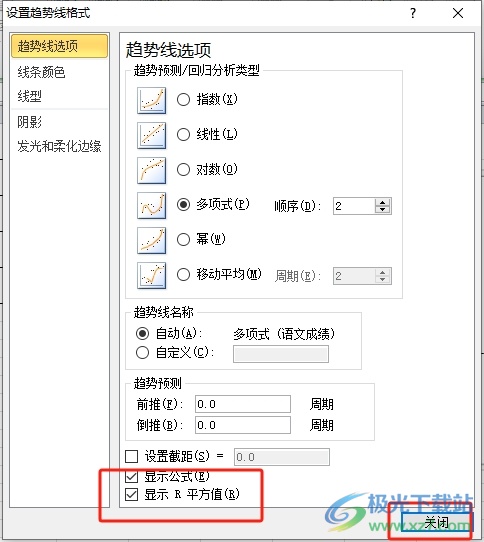
6.完成上述操作后,用户回到编辑页面上,就会发现成功设置出来的拟合曲线了,如图所示
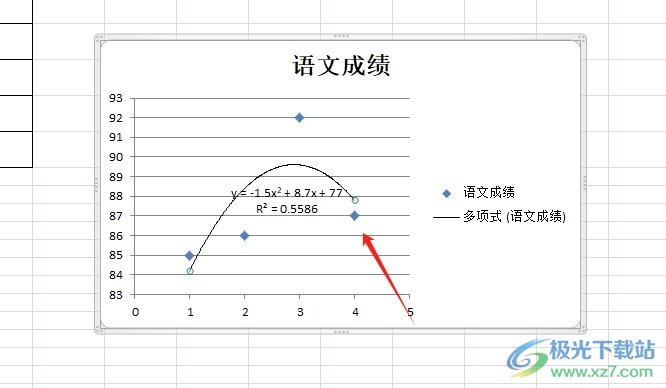
用户在编辑表格文件时,为数据设置了图表,用户为了更加直观的展示数据之间的关系联系,就可以打开设置趋势线格式窗口,接着勾选多项式、显示公式和显示R平方值选项即可解决问题,方法简单易懂,因此感兴趣的用户可以跟着小编的教程操作试试看。

大小:1.05 GB版本:32/64位 简体中文版环境:WinAll, WinXP, Win7
- 进入下载

网友评论